Docker镜像使用指南:轻松打造自己的容器

Docker 是一个容器化技术,它使得我们更加轻松地打包、分发和运行我们的应用程序。一个 Docker 镜像就是一个可以部署的独立软件包,它包含了应用程序、运行时、库、环境变量和配置等全部内容。在本文中,我们将介绍如何使用 Docker 镜像来轻松地构建自己的容器。
1. 安装 Docker
在开始使用 Docker 之前,你需要先安装 Docker。具体安装方式可以参考 Docker 官方网站。安装后,通过下面的命令验证 Docker 是否已经安装成功:
docker --version如果显示类似于 Docker version 19.03.8 的信息,说明 Docker 已经成功安装。
2. 下载 Docker 镜像
Docker 镜像可以从 Docker Hub 上下载,也可以通过 Dockerfile 来构建。在本文中,我们将使用 Docker Hub 上的一个镜像作为示例。这个镜像是一个简单的 Web 应用程序,可以显示当前的时间。
下面是下载镜像的命令:
docker pull istvanv/timeweb这个命令会从 Docker Hub 上下载名为 istvanv/timeweb 的镜像。下载完成后,我们可以使用下面的命令列出所有已下载的镜像:
docker images它会输出类似于下面的信息:
REPOSITORY TAG IMAGE ID CREATED SIZEistvanv/timeweb latest a3219f9d6a88 9 months ago 14.9MB可以看到,我们下载的镜像的名称是 istvanv/timeweb,标签是 latest。
3. 运行 Docker 镜像
下载完成镜像后,我们可以使用下面的命令来运行这个容器:
docker run -p 8080:8080 istvanv/timeweb这个命令将会在后台启动一个名为 istvanv/timeweb 的容器,并将容器内部的 8080 端口映射到主机的 8080 端口,这样我们就可以在主机上通过 http://localhost:8080 访问这个容器。
4. 给 Docker 镜像设置标签
默认情况下,我们下载的镜像可能没有任何标签。为了更好地管理我们的镜像,我们可以给它们设置标签。
可以使用下面的命令为我们下载的镜像设置一个标签:
docker tag istvanv/timeweb my-time-web:1.0这个命令将会给镜像添加一个名为 my-time-web 的新标签,标签的版本号为 1.0。
5. 构建自己的 Docker 镜像
我们还可以通过 Dockerfile 来构建自己的镜像。Dockerfile 是一个文本文件,其中包含了构建 Docker 镜像所需要的所有指令和配置信息。
下面是一个简单的 Dockerfile 示例:
FROM alpine:3.7RUN apk add --no-cache python3COPY . /appWORKDIR /appCMD ["python3", "app.py"]这个 Dockerfile 指令的含义是:
- 使用 alpine:3.7 作为基础镜像
- 安装 Python3
- 将当前目录下的内容复制到 /app 目录下
- 将 /app 目录设置为工作目录
- 在容器启动时执行 python3 app.py 命令
可以使用下面的命令来构建这个镜像:
docker build -t my-python-app:1.0 .这个命令将会在当前目录下的 Dockerfile 中构建一个名为 my-python-app 的新镜像,标签版本号为 1.0。
6. 总结
本文介绍了 Docker 镜像的基本概念和使用方法,通过实际操作演示了如何下载、运行和构建 Docker 镜像。Docker 镜像为我们提供了部署应用程序的新方式,它将应用程序、运行时和依赖项等全部打包到一个独立的容器内,使得应用程序可以更加容易地移植和部署。
以上就是IT培训机构千锋教育提供的相关内容,如果您有web前端培训,鸿蒙开发培训,python培训,linux培训,java培训,UI设计培训等需求,欢迎随时联系千锋教育。




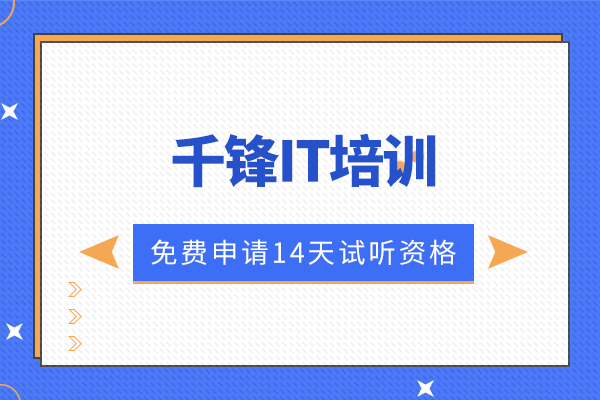















 京公网安备 11010802030320号
京公网安备 11010802030320号